Heim >häufiges Problem >So passen Sie die Mausempfindlichkeit in Win11 an
So passen Sie die Mausempfindlichkeit in Win11 an
- WBOYWBOYWBOYWBOYWBOYWBOYWBOYWBOYWBOYWBOYWBOYWBOYWBnach vorne
- 2023-07-02 17:49:342349Durchsuche
Wie stelle ich die Mausempfindlichkeit in Win11 ein? Die Sensibilität der Mausbewegung ist auch für unser Computererlebnis sehr wichtig, insbesondere beim Spielen. In diesem Tutorial zeigt Ihnen der Editor, wie Sie die Mausgeschwindigkeit in Win11 anpassen. Wenn Sie die Mausgeschwindigkeit zurücksetzen möchten, wissen viele Freunde nicht, wie das im Detail geht. Der Editor hat die Schritte zum Formatieren zusammengestellt das Laufwerk C in Win11. Wenn Sie interessiert sind, folgen Sie dem Editor und schauen Sie sich unten um!

So passen Sie die Mausgeschwindigkeit in Win11 an
1. Klicken Sie zunächst mit der rechten Maustaste auf die leere Stelle der Taskleiste und öffnen Sie die Taskleisteneinstellungen.

2. Gehen Sie dann in der linken Spalte zu den Bluetooth- und anderen Geräteeinstellungen.
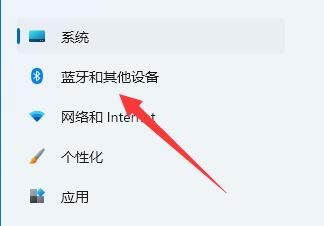
3. Klicken Sie dann auf die Option Computermaus.
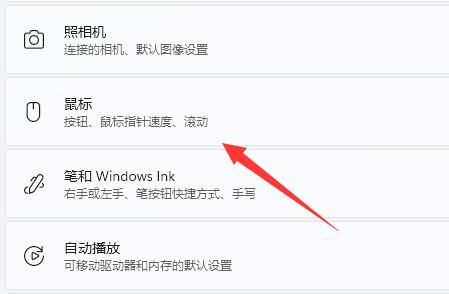
4. Ziehen Sie abschließend den kleinen Punkt der Mauszeigergeschwindigkeit, um die Mausgeschwindigkeit anzupassen.
(Nach links geht es langsamer, nach rechts geht es schneller)
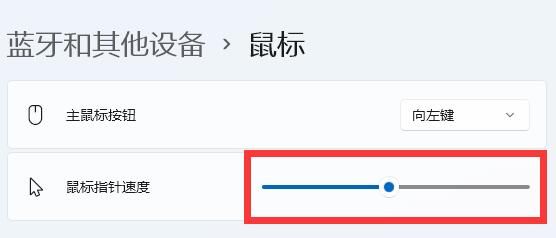
Das obige ist der detaillierte Inhalt vonSo passen Sie die Mausempfindlichkeit in Win11 an. Für weitere Informationen folgen Sie bitte anderen verwandten Artikeln auf der PHP chinesischen Website!
In Verbindung stehende Artikel
Mehr sehen- Was bedeutet Iframe im Frontend?
- Aus wie vielen Teilen besteht eine HTTP-Nachricht?
- Was ist eine Marketing-Website?
- Apple-Fans schnappen sich den iPod Touch, alle Modelle sind in den USA ausverkauft
- Apple untersucht, wie HomePods, Macs und iPhones zur Verbesserung der Schlafüberwachung eingesetzt werden können

